Afficher/cacher Sommaire
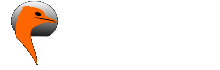
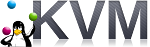

installer une image virtuelle cloud debian 11
KVM debian vm-bullseyes virtuel

Si vous exploitez un nuage privé ou une plateforme de virtualisation fonctionnant avec KVM, comme OpenStack et oVirt. La manière la plus idéale de faire tourner une machine virtuelle Debian 11 est d’utiliser une image de nuage. Dans ce blog, nous vous montrons comment télécharger l’image officielle du nuage Debian 11 et créer une instance de machine virtuelle à partir de celle-ci sur l’hyperviseur KVM.
- Article original Create Debian 11 (vm-bullseye) KVM Guest From Cloud Image
- Qemu/KVM - Serveur ouestyan.xyz debian 11 virtuel avec image cloud Qcow2 sur archlinux
- How to import Cloud Image to Virtual Machines on Debian 10
Image Cloud Debian 11
- generic : Doit fonctionner dans n’importe quel environnement
- genericcloud : devrait fonctionner dans n’importe quel environnement virtualisé. Il est plus petit que generic car il exclut les pilotes pour le matériel physique.
- nocloud : Principalement utile pour tester le processus de construction lui-même. N’a pas installé cloud-init, mais permet à l’utilisateur de se connecter en tant que root sans mot de passe.
Toutes les images de Debian 11 Cloud sont disponibles sur la page officielle de téléchargement des images d’OS. Dans ce guide, nous allons télécharger l’image nocloud qcow2 :
mkdir -p ~/virtuel/KVM/
cd ~/virtuel/KVM/
wget https://cloud.debian.org/images/cloud/bullseye/latest/debian-11-genericcloud-amd64.qcow2
Vous pouvez vérifier plus de détails sur le fichier en utilisant la commande file :
file debian-11-genericcloud-amd64.qcow2
debian-11-genericcloud-amd64.qcow2: QEMU QCOW Image (v3), 2147483648 bytes (v3), 2147483648 bytes
Créer machine virtuelle Debian 11
Ensuite, nous créons une machine virtuelle Debian 11 (vm-bullseyes) à partir de notre image du nuage.
Définir la variable
export VM_NAME="vm-bullseye"
Une fois la variable exportée, créer l’image du disque racine de l’OS à partir de l’image du cloud téléchargée précédemment :
qemu-img convert \
-f qcow2 \
-O qcow2 \
~/virtuel/KVM/debian-11-genericcloud-amd64.qcow2 \
~/virtuel/KVM/$VM_NAME.qcow2
Vérifiez la création du fichier si elle est réussie
file ~/virtuel/KVM/$VM_NAME.qcow2
/home/yann/virtuel/KVM/vm-bullseye.qcow2: QEMU QCOW Image (v3), 2147483648 bytes (v3), 2147483648 bytes
Supprimer l’image cloud (FACULTATIF)
rm ~/virtuel/KVM/debian-11-genericcloud-amd64.qcow2
Redimensionner le disque
Redimensionner le disque à la taille souhaitée.
Notez que le disque racine que nous avons créé a une petite capacité de disque comme défini dans l’image de nuage par défaut.
Redimensionnons à la taille souhaitée pour le disque racine.
# 20 GB de disque
export VM_ROOT_DISK_SIZE=20G
# Resize Debian 11 VM disk
qemu-img resize \
~/virtuel/KVM/$VM_NAME.qcow2 \
$VM_ROOT_DISK_SIZE
Image resized.
Confirmez la taille actuelle avec la commande qemu-img info :
qemu-img info ~/virtuel/KVM/$VM_NAME.qcow2
image: /home/yann/virtuel/KVM/vm-bullseye.qcow2
file format: qcow2
virtual size: 20 GiB (21474836480 bytes)
disk size: 698 MiB
cluster_size: 65536
Format specific information:
compat: 1.1
compression type: zlib
lazy refcounts: false
refcount bits: 16
corrupt: false
extended l2: false
Child node '/file':
filename: /home/yann/virtuel/KVM/vm-bullseye.qcow2
protocol type: file
file length: 697 MiB (731251200 bytes)
disk size: 698 MiB
Init mot de passe root
virt-customize -a ~/virtuel/KVM/$VM_NAME.qcow2 --root-password password:debian
[ 0.0] Examining the guest ...
[ 30.1] Setting a random seed
[ 30.1] Setting passwords
[ 31.1] Finishing off
Créer VM avec virt-install
Créez une nouvelle machine virtuelle Debian 11 à l’aide de la commande virt-install.
Nous utilisons le réseau en pont , remplacer network=default par bridge=br0
sudo virt-install \
--memory 4096 \
--vcpus 2 \
--name $VM_NAME \
--disk ~/virtuel/KVM/$VM_NAME.qcow2,device=disk,bus=virtio,format=qcow2 \
--os-variant debian11 \
--network bridge=br0,model=virtio \
--virt-type kvm \
--graphics none \
--boot uefi \
--import
La sortie du mode console: Ctrl+Altgr ]
A la fin de l’installation, on arrive sur le login (en mode console) :
Saisir “root” et mot de passe “debian”
[...]
[ OK ] Finished Update UTMP about System Runlevel Changes.
Debian GNU/Linux 11 debian ttyS0
debian login:
Mise à jour
apt update && apt upgrade
reboot # si des mises à jour ont été effectuées
Ip V4 statique
Passage en ip statique 192.168.0.210
nano /etc/network/interfaces.d/staticv4
allow-hotplug enp1s0
iface enp1s0 inet static
address 192.168.0.210
netmask 255.255.255.0
gateway 192.168.0.254
dns-nameservers 192.168.0.254
resolvconf est installé, vous n’aurez pas à modifier à la main le fichier de configuration resolv.conf car il sera changé de façon dynamique par les programmes. Si vous avez besoin de définir vous-même les serveurs de noms de domaine (comme avec une interface statique), ajoutez au fichier de configuration interfaces dns-nameservers 192.168.0.254
Redémarrer la machine : reboot
Vérifier Adressage IP statique
ip a show enp1s0
2: enp1s0: <BROADCAST,MULTICAST,UP,LOWER_UP> mtu 1500 qdisc pfifo_fast state UP group default qlen 1000
link/ether 52:54:00:41:1a:63 brd ff:ff:ff:ff:ff:ff
inet 192.168.0.210/24 brd 192.168.0.255 scope global enp1s0
valid_lft forever preferred_lft forever
inet6 2a01:e0a:9c8:2080:5054:ff:fe41:1a63/64 scope global dynamic mngtmpaddr
valid_lft 86388sec preferred_lft 86388sec
inet6 fe80::5054:ff:fe41:1a63/64 scope link
valid_lft forever preferred_lft forever
Reconfigurer les clés SSH
Par défaut openssh ne fonctionne pas
[FAILED] Failed to start OpenBSD Secure Shell server.
sshd: no hostkeys available -- exiting.
Il faut regénérer les clés
dpkg-reconfigure openssh-server
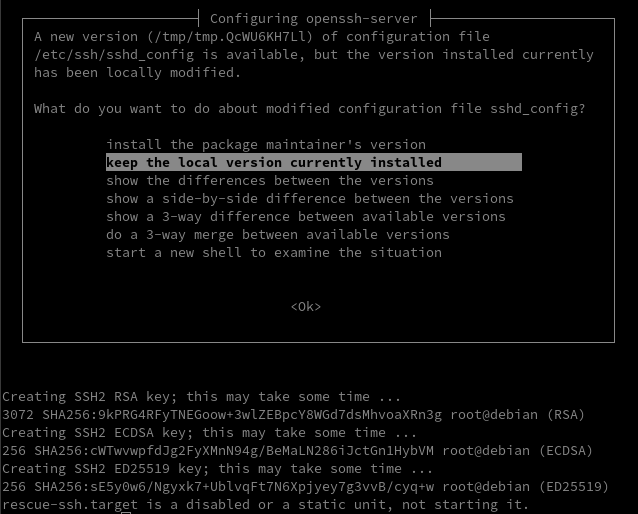
Créer un utilisateur
Après s’être connecté en tant qu’utilisateur root, créer le premier utilisateur
adduser bullsvm
Adding user `bullsvm' ...
Adding new group `bullsvm' (1000) ...
Adding new user `bullsvm' (1000) with group `bullsvm' ...
Creating home directory `/home/bullsvm' ...
Copying files from `/etc/skel' ...
New password:
Retype new password:
passwd: password updated successfully
Changing the user information for bullsvm
Enter the new value, or press ENTER for the default
Full Name []:
Room Number []:
Work Phone []:
Home Phone []:
Other []:
Is the information correct? [Y/n]
Ajout à sudoers
echo "bullsvm ALL=(ALL) NOPASSWD: ALL" >> /etc/sudoers
Modifier hostname
hostnamectl set-hostname vm-debian11
hostnamectl
Static hostname: vm-debian11
Icon name: computer-vm
Chassis: vm
Machine ID: da82581019dc4d03ab600502635bade3
Boot ID: 7d69a74407674c8ab4e37468cc5b2421
Virtualization: kvm
Operating System: Debian GNU/Linux 11 (bullseye)
Kernel: Linux 5.10.0-23-cloud-amd64
Architecture: x86-64
Ajout ip au fichier hosts
nano /etc/hosts
127.0.0.1 localhost vm-debian11
OpenSSH, clé et script
Il faut activer authentification mot de passe
nano /etc/ssh/sshd_config
# To disable tunneled clear text passwords, change to no here!
PasswordAuthentication yes
#PermitEmptyPasswords no
Relancer
systemctl restart sshd

connexion avec clé
sur l'ordinateur de bureau
Générer une paire de clé curve25519-sha256 (ECDH avec Curve25519 et SHA2) pour une liaison SSH avec le serveur.
ssh-keygen -t ed25519 -o -a 100 -f ~/.ssh/vm-bullseyes
Envoyer les clés publiques sur le serveur KVM
ssh-copy-id -i ~/.ssh/vm-bullseyes.pub bullsvm@192.168.0.210
sur le serveur KVM On se connecte
ssh bullsvm@192.168.0.210
Modifier la configuration serveur SSH
sudo nano /etc/ssh/sshd_config
Modifier
Port = 55210
PasswordAuthentication no
Relancer le serveur
sudo systemctl restart sshd
Test connexion
ssh -p 55210 -i ~/.ssh/vm-bullseyes bullsvm@192.168.0.210
Utilitaires
Installer utilitaires
sudo apt install rsync curl tmux jq figlet git
Effacer et créer motd
sudo rm /etc/motd && sudo nano /etc/motd
_ _ _ _ _
__ __ _ __ ___ __| | ___ | |__ (_) __ _ _ _ / |/ |
\ V /| ' \|___|/ _` |/ -_)| '_ \| |/ _` || ' \ | || |
\_/ |_|_|_| \__,_|\___||_.__/|_|\__,_||_||_||_||_|
_ ___ ___ _ __ ___ __ ___ _ __
/ |/ _ \|_ ) / | / / ( _ ) / \ |_ )/ | / \
| |\_, / / / _ | |/ _ \/ _ \ _| () |_ / / | || () |
|_| /_/ /___|(_)|_|\___/\___/(_)\__/(_)/___||_| \__/
Historique de la ligne de commande
Ajoutez la recherche d’historique de la ligne de commande au terminal
Se connecter en utilisateur
Tapez un début de commande précédent, puis utilisez shift + up (flèche haut) pour rechercher l’historique filtré avec le début de la commande.
# Global, tout utilisateur
echo '"\e[1;2A": history-search-backward' | sudo tee -a /etc/inputrc
echo '"\e[1;2B": history-search-forward' | sudo tee -a /etc/inputrc
Sortie console
Sortir du mode console par poweroff en mode su
Création de domaine terminée.
Vous pouvez redémarrer votre domaine en exécutant :
virsh --connect qemu:///system start vm-bullseye
Démarrer la VM au boot
Si on active le flag “Démarrer la machine virtuelle au démarrage de l’hôte”
On obtient une erreur du service libvirtd
erreur interne : Impossible de démarrer automatiquement la VM ’vm-bullseye’ : Impossible d'obtenir le MTU de l'interface sur 'br0': Aucun périphérique de ce type
31 mai 2023, aucune solution proposée à ce jour
Créer un service qui lancera la machine virtuelle vm-bullseye au démarrage après 45 secondes de délai
sudo nano /etc/systemd/system/vm-bullseye.service
[Unit]
Description=Autostart vm-bullseye
After=network.target libvirtd.service
Wants=libvirtd.service
[Service]
Type=simple
ExecStartPre=/usr/bin/sleep 45
ExecStart=/usr/bin/virsh start vm-bullseye
[Install]
WantedBy=multi-user.target
Activation
sudo systemctl enable vm-bullseye
Exécution pour test
sudo systemctl daemon-reload
sudo systemctl start vm-bullseye
Partage dossier hôte avec invité
Les dossiers partagés :
- /srv/media → media_tag
- /home/yann/scripts → scripts_tag
Créer les dossiers
mkdir -p $HOME/{scripts,media}
Ajout au fichier /etc/fstab
media_tag /home/bullsvm/media virtiofs rw,_netdev 0 0
scripts_tag /home/bullsvm/scripts virtiofs rw,_netdev 0 0
nginx

Utilisateur avec droits su : sudo -s
Désinstaller apache si existant
sudo systemctl stop apache2
sudo apt -y purge apache*
sudo apt -y autoremove
Télécharger le bash pour la compilation
wget https://static.xoyaz.xyz/files/compilation-nginx-tls1.3.sh
chmod +x compilation-nginx-tls1.3.sh # rendre le bash exécutable
./compilation-nginx-tls1.3.sh # exécution
A la fin de la compilation
Versions Nginx OpenSSL
nginx version: nginx/1.24.0
OpenSSL 1.1.1n 15 Mar 2022
On va modifier le root par défaut
mkdir -p $HOME/media/www/bullsvm
cp -a /var/www/default-www $HOME/media/www/bullsvm/
Certificats
Certificats auto-signés (mkcert)
mkcert est un outil facile d’utilisation qui va se charger de tout. Il génère notre autorité de certification, qui servira à signer le(s) certificat(s). Il suffira de déployer sa clé sur toutes les machines clientes pour que nous n’ayons aucune erreur du type “self signed…”(Générer des certificats SSL auto-signés avec mkcert)
# Installer mkcert sur un système Ubuntu ou Debian
sudo apt -y install wget libnss3-tools
curl -s https://api.github.com/repos/FiloSottile/mkcert/releases/latest| grep browser_download_url | grep linux-amd64 | cut -d '"' -f 4 | wget -qi -
mv mkcert-v*-linux-amd64 mkcert
chmod a+x mkcert
sudo mv mkcert /usr/local/bin/
# Création autorité de certification CA
mkcert -CAROOT /home/bullsvm/.local/share/mkcert
# générer notre nouvelle autorité de certification, sans saisir une seule information
mkcert -install
Vérification
ls -l /home/bullsvm/.local/share/mkcert
Création de certificats locaux :
mkcert bullsvm.loc '*.bullsvm.loc' localhost 127.0.0.1 ::1
Created a new certificate valid for the following names 📜
- "bullsvm.loc"
- "*.bullsvm.loc"
- "localhost"
- "127.0.0.1"
- "::1"
Reminder: X.509 wildcards only go one level deep, so this won't match a.b.bullsvm.loc ℹ️
The certificate is at "./bullsvm.loc+4.pem" and the key at "./bullsvm.loc+4-key.pem" ✅
It will expire on 6 September 2025 🗓
Déplacer et renommer les certificats
sudo mv bullsvm.loc+4.pem /etc/ssl/certs/bullsvm-cert.pem
sudo mv bullsvm.loc+4-key.pem /etc/ssl/private/bullsvm-key.pem
VM - Diffuser autorité rootCA
Diffuser l'autorité de certification de la vm-bullseye
sudo apt install -y ca-certificates
sudo cp ~/.local/share/mkcert/rootCA.pem /usr/local/share/ca-certificates/rootCA.crt
sudo update-ca-certificates
Opérations à réaliser sur PC1 (archlinux)
Ajouter une ligne au fichier /etc/hosts de PC1 (qui lance le conteneur lxc) avec tous les sous-domaines (joker non autorisé dans hosts)
192.168.0.210 bullsvm.loc static.loc bullsvm.loc gpx.bullsvm.loc static.bullsvm.loc calibre.bullsvm.loc zic.bullsvm.loc fmy.bullsvm.loc
Hôte - Diffuser autorité rootCA
Il faut diffuser l’autorité de certification mkcert bullsvm sur PC1
# Copie certificat depuis le dossier mkcert de la vm vers hôte
cat /home/bullsvm/.local/share/mkcert/rootCA.pem
# Copier le contenu dans le presse papier
# hôte
sudo nano /etc/ca-certificates/trust-source/anchors/rootCA-bullsvm.crt
# copier le contenu du presse papier
# Activation sur l'hôte
sudo trust extract-compat
Lien http://bullsvm.loc

Certificats clients
Importer le certificat de l’autorité de certification (AC) dans firefox
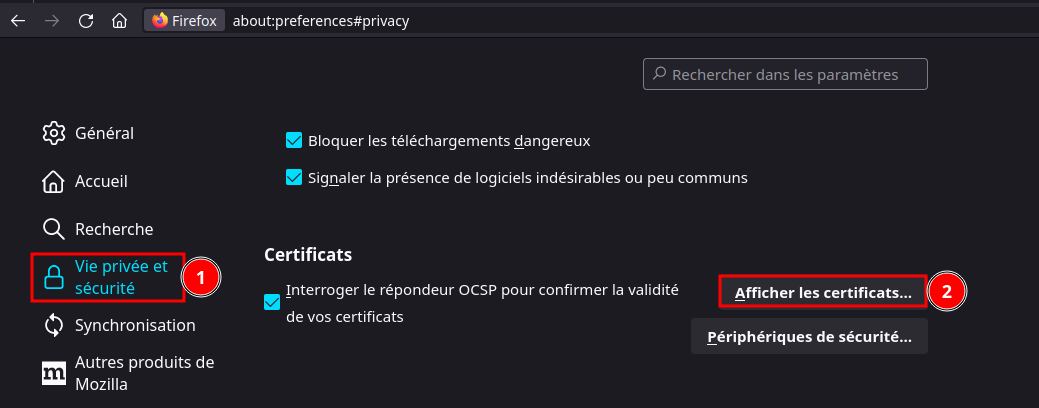
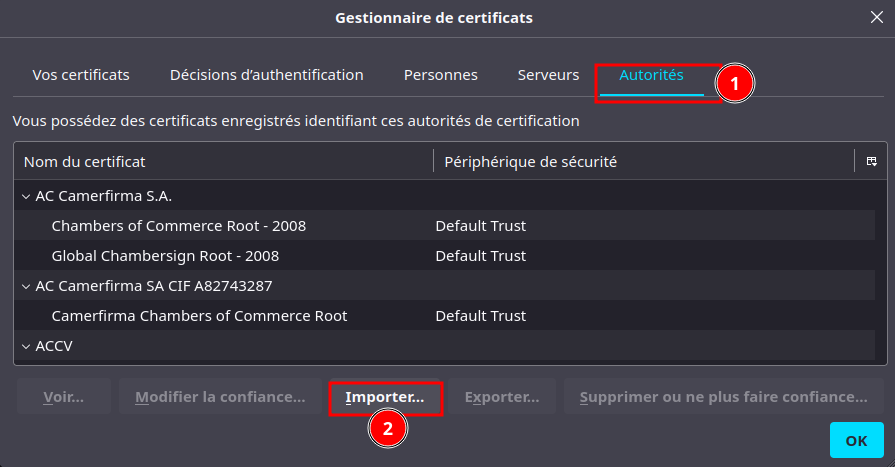
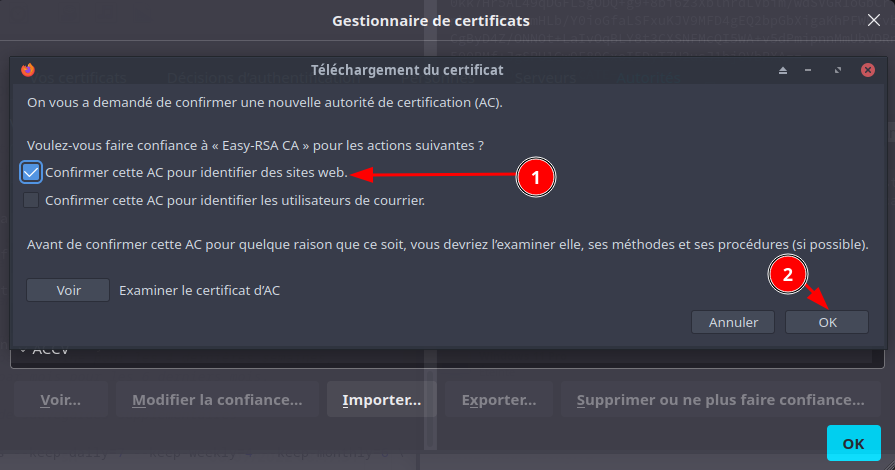
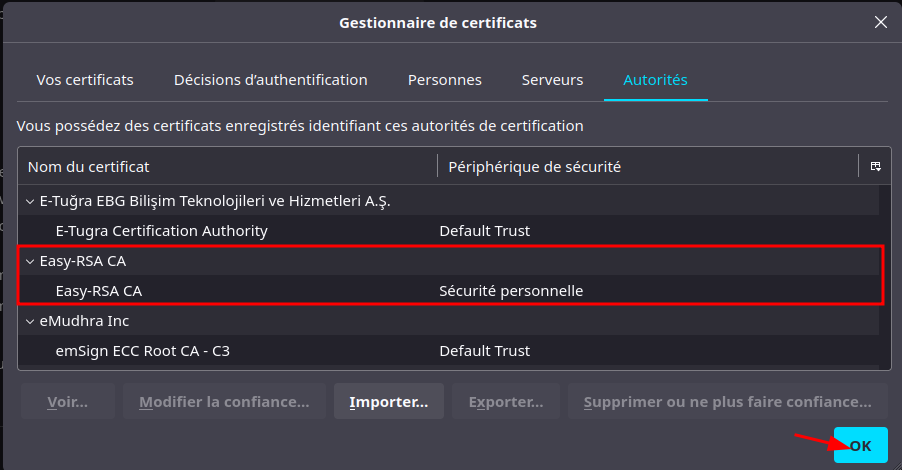
Importer le fichier de l’autorité de certification (AC)
sudo cp /tmp/ca.crt /etc/ca-certificates/trust-source/anchors/
sudo update-ca-trust
Générer un certificat client yannick.pfx pour importation firefox et chromium
Firefox
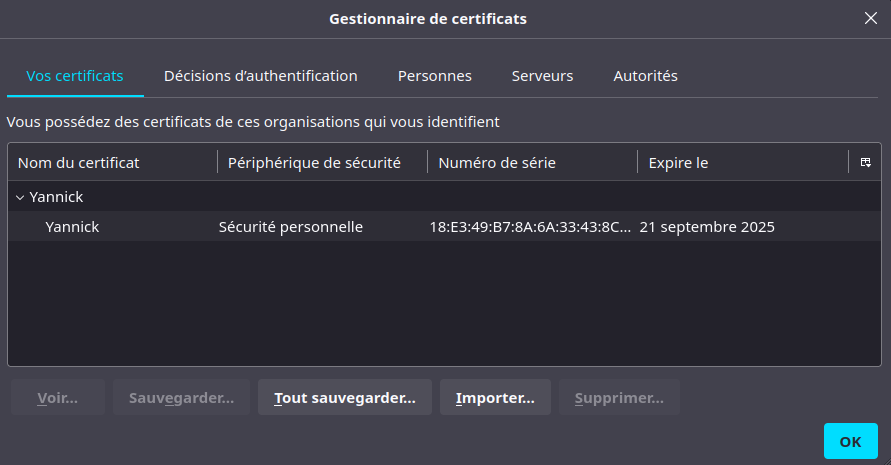
Brave (chromium) : Confidentialité et sécurité → Sécurité → Gérer les certificats
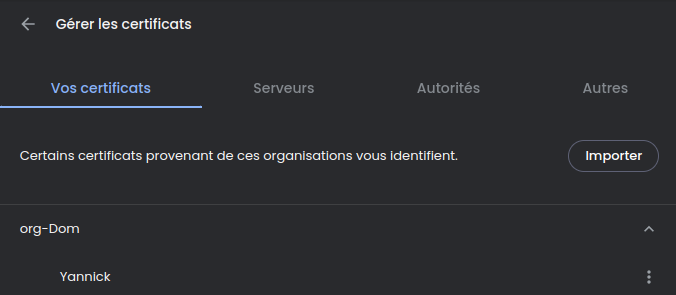
PHP
PHP8 - Composer

Mettre à jour votre Debian système d’exploitation
sudo apt update && sudo apt upgrade -y
Installer les dépendances requises
sudo apt install -y lsb-release ca-certificates apt-transport-https software-properties-common gnupg2
importer et installer le Clé et référentiel GPG et actualiser
echo "deb https://packages.sury.org/php/ $(lsb_release -sc) main" | sudo tee /etc/apt/sources.list.d/sury-php.list
sudo wget -O /etc/apt/trusted.gpg.d/php.gpg https://packages.sury.org/php/apt.gpg
Actualiser
sudo apt update && sudo apt -y upgrade
Installation des paquets php8.2 de base
sudo apt install php8.2 php8.2-fpm php8.2-sqlite3 php8.2-gd
Version PHP : php --version
PHP 8.2.18 (cli) (built: May 17 2023 15:59:20) (NTS)
Copyright (c) The PHP Group
Zend Engine v4.1.18, Copyright (c) Zend Technologies
with Zend OPcache v8.2.18, Copyright (c), by Zend Technologies
PHP Composer est un outil de gestion de paquets. Cela évite d’avoir à gérer manuellement les paquets PHP pour une application. Vous pouvez facilement installer tous les packages requis à l’aide de Composer. Il gère une liste des packages requis dans un fichier JSON appelé composer.json.
curl -sS https://getcomposer.org/installer | php
sudo mv composer.phar /usr/local/bin/composer
chmod +x /usr/local/bin/composer
Vérification : composer
______
/ ____/___ ____ ___ ____ ____ ________ _____
/ / / __ \/ __ `__ \/ __ \/ __ \/ ___/ _ \/ ___/
/ /___/ /_/ / / / / / / /_/ / /_/ (__ ) __/ /
\____/\____/_/ /_/ /_/ .___/\____/____/\___/_/
/_/
Composer version 2.5.7 2023-05-24 15:00:39
Base
MySql - MariaDB
Installation
sudo apt install mariadb-server
Sécurisation
sudo mysql_secure_installation
Développement
nvm - node - yarn
Il n’est pas rare d’avoir besoin ou envie de travailler dans différentes versions de nodejs. Une méthode privilégiée par les utilisateurs de node est l’utilisation de NVM (Node Version Manager). Le paquet nvm permet des installations alternatives faciles et peu coûteuses.
Installation
curl https://raw.githubusercontent.com/creationix/nvm/master/install.sh | bash
source ~/.bashrc
Installer la version node lts
nvm install --lts
Installer yarn et le dernier npm si demandé
npm install yarn -g
Golang
![]()
La dernière version linux sur le lien https://go.dev/dl/
Supprimez toute installation précédente de Go en effaçant le dossier /usr/local/go (s’il existe), puis extrayez l’archive que vous venez de télécharger dans /usr/local, créant ainsi une nouvelle arborescence Go dans /usr/local/go
wget https://go.dev/dl/go1.20.4.linux-amd64.tar.gz
sudo tar -C /usr/local -xzf go1.20.4.linux-amd64.tar.gz
rm go1.20.4.linux-amd64.tar.gz
Chemins Go ajoutés au fichier ~/.bashrc
echo "export PATH=$PATH:/usr/local/go/bin" >> $HOME/.bashrc
source $HOME/.bashrc
go version
# go version go1.20.4 linux/amd64
Docker + Docker Compose
Docker + Docker Compose sur Debian, installation et utilisation
Sites URL
Créer le lien
bullsvm.loc + cartes + diceware
Créer le fichier /etc/nginx/conf.d/bullsvm.loc.conf
sudo nano /etc/nginx/conf.d/bullsvm.loc.conf
server {
listen 80;
server_name bullsvm.loc;
return 301 https://;
}
server {
listen *:443 ssl http2;
server_name bullsvm.loc;
ssl_certificate /etc/ssl/certs/bullsvm-cert.pem;
ssl_certificate_key /etc/ssl/private/bullsvm-key.pem;
root /home/bullsvm/media/www/bullsvm/default-www/;
location / {
index index.htm index.html;
}
location /diceware {
alias /home/bullsvm/media/diceware/;
}
location /cartes {
alias /home/bullsvm/media/osm-new/;
}
}
Renommer le fichier de configuration par défaut et recharger nginx
sudo mv /etc/nginx/conf.d/default.conf /etc/nginx/conf.d/default.conf.sav
sudo systemctl reload nginx
static.bullsvm.loc
Site statique
Créer le fichier /etc/nginx/conf.d/bullsvm.loc.conf
sudo nano /etc/nginx/conf.d/static.bullsvm.loc.conf
server {
listen 80;
server_name static.bullsvm.loc;
return 301 https://;
}
server {
listen *:443 ssl http2;
server_name static.bullsvm.loc;
ssl_certificate /etc/ssl/certs/bullsvm-cert.pem;
ssl_certificate_key /etc/ssl/private/bullsvm-key.pem;
root /home/bullsvm/media/yannstatic/static;
location / {
index index.htm index.html;
}
}
recharger nginx
sudo systemctl reload nginx
FacilMapYan
FacilMapYan carte en ligne à code source ouvert
Node version 16
Créer un service systemd pour lancer le serveur node
/etc/systemd/system/facilmap.service
[Unit]
Description=facilmap server
After=network.target
[Service]
Type=simple
User=bullsvm
WorkingDirectory=/home/bullsvm/media/www/facilmapyan/server
ExecStart=/usr/local/bin/yarn server
Restart=on-failure
[Install]
WantedBy=multi-user.target
Sur Debian pour éviter le message suivant : /usr/bin/env: node: No such file or directory On va créer un lien sur les binaires node et yarn
sudo ln -s "$(which node)" /usr/local/bin/node
sudo ln -s "$(which yarn)" /usr/local/bin/yarn
Lancer le service et vérifier
sudo systemctl daemon-reload
sudo systemctl start facilmap
sudo systemctl status facilmap
Status
Jun 02 20:06:19 vm-debian11 systemd[1]: Started facilmap server.
Jun 02 20:06:19 vm-debian11 yarn[33033]: yarn run v1.22.19
Jun 02 20:06:19 vm-debian11 yarn[33033]: $ dist/server.js dotenv_config_path=../config.env
Jun 02 20:06:20 vm-debian11 yarn[33045]: Downloading maxmind database
Jun 02 20:06:21 vm-debian11 yarn[33045]: Server started on *:55022
Jun 02 20:06:21 vm-debian11 yarn[33045]: Maxmind database is up to date, no update needed.
Si ok, activer
sudo systemctl enable facilmap
Créer un proxy nginx /etc/nginx/conf.d/fmy.bullsvm.loc.conf
sudo nano /etc/nginx/conf.d/fmy.bullsvm.loc.conf
server {
listen 80;
server_name fmy.bullsvm.loc;
return 301 https://;
}
server {
listen *:443 ssl http2;
server_name fmy.bullsvm.loc;
ssl_certificate /etc/ssl/certs/bullsvm-cert.pem;
ssl_certificate_key /etc/ssl/private/bullsvm-key.pem;
location / {
proxy_pass http://127.0.0.1:55022;
}
}
recharger nginx
sudo systemctl reload nginx
Le lien https://fmy.bullsvm.loc
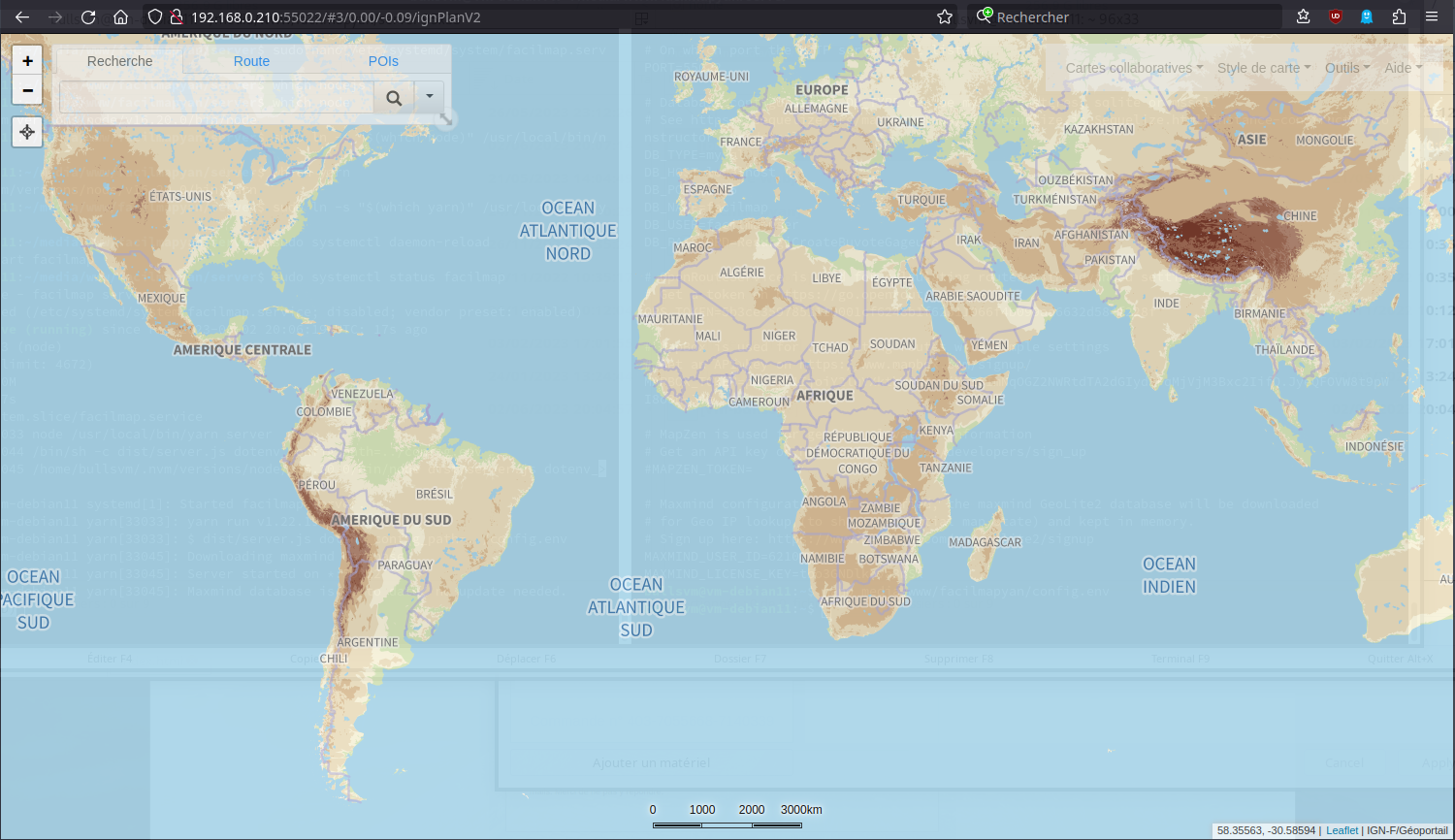
GpxStudio - Traces GPS
Visualisation et édition des traces gps
Site accessible dans le dossier ~/media/www/gpxstudio
Créer le fichier /etc/nginx/conf.d/fmy.gpx.bullsvm.loc.conf
sudo nano /etc/nginx/conf.d/fmy.gpx.bullsvm.loc.conf
Créer le fichier /etc/nginx/conf.d/gpx.bullsvm.loc.conf
sudo nano /etc/nginx/conf.d/gpx.bullsvm.loc.conf
server {
listen 80;
server_name gpx.bullsvm.loc;
return 301 https://;
}
server {
listen *:443 ssl http2;
server_name gpx.bullsvm.loc;
ssl_certificate /etc/ssl/certs/bullsvm-cert.pem;
ssl_certificate_key /etc/ssl/private/bullsvm-key.pem;
root /var/www/gpxstudio;
location / {
index index.htm index.html;
}
include /etc/nginx/conf.d/bullsvm.d/*.conf;
}
recharger nginx
sudo systemctl reload nginx
Le lien https://gpx.bullsvm.loc

Traduction
SimplyTranslate-Web
SimplyTranslate-Web pour la traduction
Test via SSH
/home/bullsvm/SimplyTranslate-Web/SimplyTranslateDev/bin/hypercorn main:app --bind 127.0.0.1:5000
Test local sur un ordinateur qui a l’accès SSH
ssh -L 9500:localhost:5000 lxcyan@192.168.0.210 -p 55210 -i /home/yann/.ssh/lxcbullseye
ssh -L 9500:localhost:5000 bullsvm@192.168.0.210 -p 55210 -i /home/yann/.ssh/vm-bullseyes
Sur ce même ordinateur lancer le navigateur avec le lien http://localhost:9500
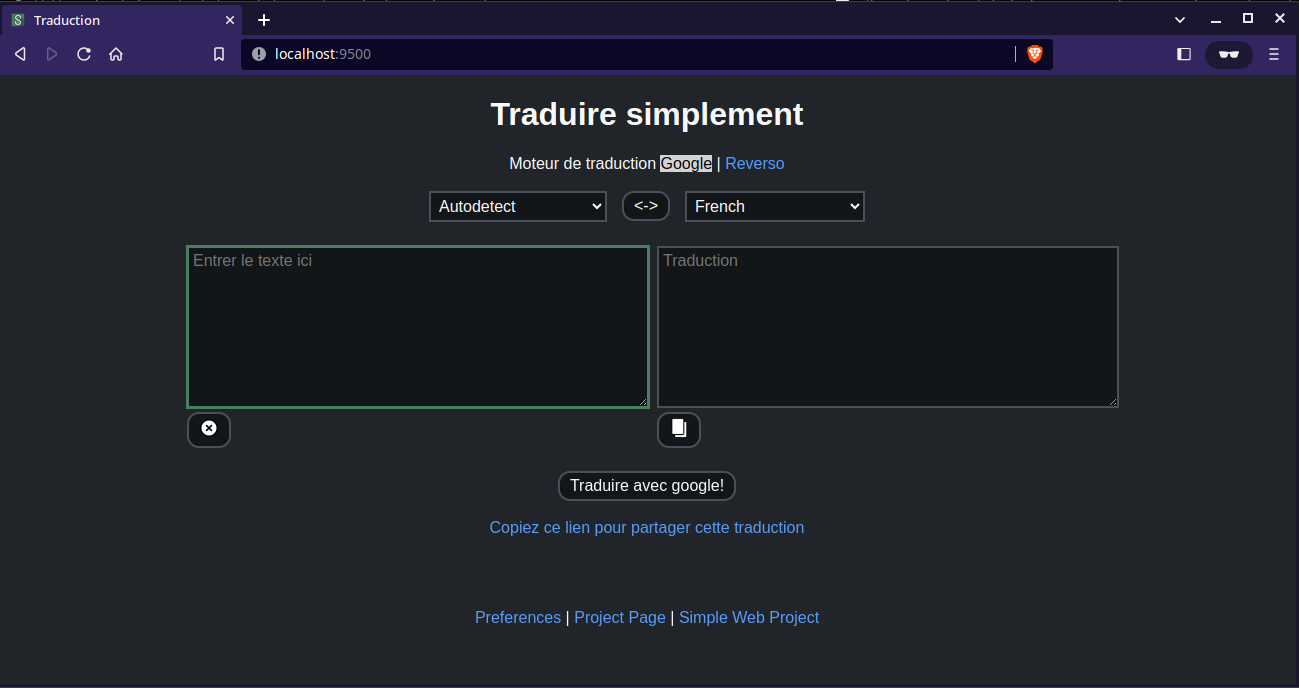
Une fois que vous avez terminé de tester l’application, appuyez sur ctrl + c pour arrêter le processus et désactiver l’environnement virtuel.
deactivate
Service simplytranslate
Créer un service systemd pour s’assurer que notre application fonctionne juste après le démarrage du système.
sudo nano /etc/systemd/system/simplytranslate.service
[Unit]
Description=hypercorn instance to serve SimplyTranslate
After=network.target
[Service]
WorkingDirectory=/home/bullsvm/SimplyTranslate-Web
ExecStart=/home/bullsvm/SimplyTranslate-Web/SimplyTranslateDev/bin/hypercorn \
--bind 127.0.0.1:5000 \
main:app
[Install]
WantedBy=multi-user.target
Le fichier d’unité, le fichier de configuration source ou les drop-ins de simplytranslate.service ont changé sur le disque. Exécutez ‘sudo systemctl daemon-reload’ pour recharger les unités.
sudo systemctl start simplytranslate
Configuration SimplyTranslate-Web
Le fichier ~/SimplyTranslate-Web/config.conf
[libre]
# LibreTranslate is disabled by default. If it is enabled, `Instance` is required.
Enabled = False
Instance = https://libretranslate.com
# Not all instances need an API key; if the one you use don't, remove this
# line.
# ApiKey = [REDACTED]
[google]
# Google translate is enabled by default.
Enabled = True
[deepl]
# Deepl Translate does not support async as of right now, it will block all other requests
# while it's processing a Deepl Requests, please enable this with caution!
Enabled = True
[iciba]
# ICIBA Translate (a.k.a. PowerWord) is disabled by default.
Enabled = True
[reverso]
Enabled = True
[network]
port = 5000
host = 127.0.0.1
Redémarrer le service après les modifications
sudo systemctl restart simplytranslate
Proxy nginx traduction
Le fichier de configuration nginx /etc/nginx/conf.d/traduction.bullsvm.loc.conf
server {
listen 80;
server_name traduction.bullsvm.loc;
return 301 https://;
}
server {
listen *:443 ssl http2;
server_name traduction.bullsvm.loc;
ssl_certificate /etc/ssl/certs/bullsvm-cert.pem;
ssl_certificate_key /etc/ssl/private/bullsvm-key.pem;
location / {
proxy_pass http://127.0.0.1:5000;
}
}
Vérifier nginx
sudo nginx -t
Redémarrer nginx
sudo systemctl reload nginx
Ajouter traduction.bullsvm.loc au fichier hosts de PC1
Lien https://traduction.bullsvm.loc
Flux RSS
Tiny Tiny RSS avec Nginx, PHP-FPM et MariaDB (ttrss)
Créer utilisateur admin :
rss/rss49600
Authentification par certificat client
Nextcloud
Initialisation
Utilisateur: yannick
Mot de passe : **
Base mysql , utilisateur et nom de base : nextcloud
Mot de passe base nextcloud: **
Hôte base : localhost